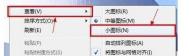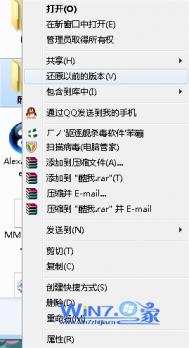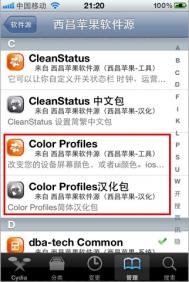深度win7系统批量修改文件和文件夹权限的方法
方法一、
1、通过命令的方式,首先使用管理员用户登录系统,然后打开命令提示符窗口,在命令行程序中输入icacls 命令对文件夹或文件的权限做出修改,并且该命令还支持文件夹或文件权限设置的复原;
示例:
icacls c:windows* /save AclFile /T 将 c:windows 及其子目录下所有文件的 ACL 保存到AclFile;
icacls file /grant Administrator:(D,WDAC) 将授予用户对文件删除和写入 DAC 的管理员权限;
icacls file /grant *S-1-1-0:(D,WDAC) 将授予由 sid S-1-1-0 定义的用户对文件删除和写入DAC的权限;
icacls c:windows /restore AclFile 将还原 c:windows 及其子目录下存在的 AclFile 内所有文件的ACL;
更多有关 icacls 命令的更多用法和信息,可以再命令行中使用icacls /?进行查看。
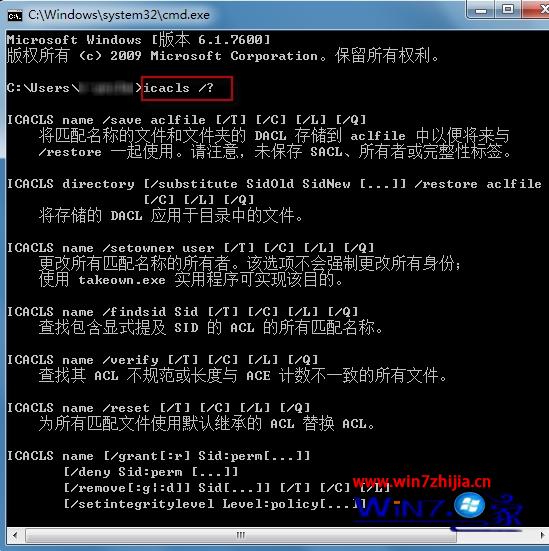
方法二、
1、因为在默认情况下,Windows系统中文件夹或文件的权限具有继承性,应用于父文件夹的权限设置同样会被子文件夹以及其中的文件所继承,所以要实 现批量的权限修改的话,用户可以将需要修改权限的文件夹和文件放在一个新建的文件夹中,然后鼠标右击这个新建的文件夹,然后选择属性;
2、再打开的界面中,切换到安全选项卡,然后就可以对该文件夹进行权限进行修改,修改后的限将被所有的子文件夹及其包含的文件应用;
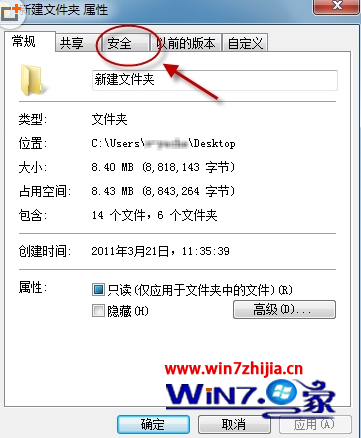
3、在修改完成之后就可以将其中的文件夹和文件移动到原来的存储路径进行保存即可。
Win7 无法在打开方式里选择自定义程序的解决办法
1、 以后缀名为 .pdf 的 PDF 文件为例。现在没有任意一个应用程序关联到这个文件。
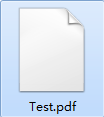
2、双击出现打开方式对话框,没有希望使用的应用程序。
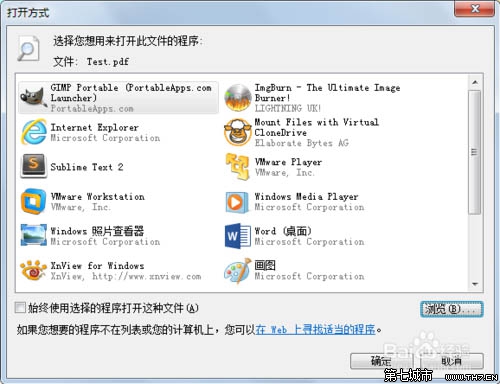
tuLaoShi.com 3、点击浏览(B)选择自己希望的应用程序后,应用程序列表里面依然没有出现
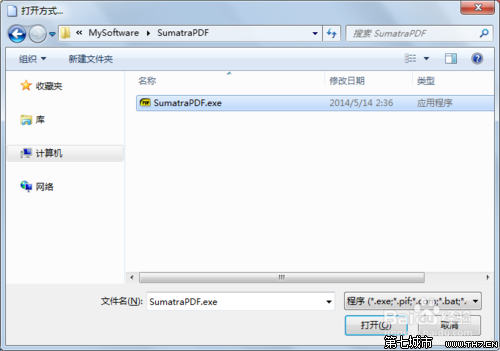

4、打开注册表编辑器。(请注意备份你当前注册表以免出现意外情况!)
5、找到HKEY_CURRENT_USER/Software/Microsoft/Windows/CurrentVersion/Explorer/FileExts/.pdf (此处对应你当前的文件后缀,此处以 .pdf 为例)如图删除OpenWithList下的除(默认)外的注册表键值以及UserChoice。

6、关闭注册表编辑器。双击你需要打开的文件,在打开方式对话框中浏览并选择你希望使用的应用程序即可。
U盘装win7系统时u盘需要多大的存储空间最合适

1、一般简单的U盘启动盘的话基本不需要多少内存,制作完成之后的引导文件大概几十兆,所以U盘并不会需要很大,普通1G的U盘即可;
2、如果还需要放系统文件到U盘进行安装的话,就要根据系统文件的大小来判断,如果是WIN7系统文件的话,那会需要的空间大一些,4G的U盘比较合适;
3、U盘启动盘制作完成后,只是一些小文件,普通容量的U盘(1G)就可以满足要求,不过基本上大家的U盘容量都是4G、8G和16G的,所以用户不需要刻意去买个大容量的U盘来进行制作(m.tulaoshi.com),省的太浪费。
Win7系统想要成功留下来必须迈过的三道坎

第一道、用户态度问题
win7系统都是微软研发出来的一款操作系统,所以对于关于win7去留问题,最终都是把握在微软手中,因此,win7系统用户应该注意自己的态度,不要令微软感到win7的存在已经危机到了其他版本计算机操作系统。
第二道、维护的问题
现在额win7跟以前xp非常相似,虽然现在微软花费在维护Ghost win7系统安全上的资金并没有当初xp系统这么庞大,但是也是一笔不小的开支,最起码跟win8系列操作系统比起来是这样,因此,win7系统必须要迈过的第一道坎,就是维护问题,过了维护这关,大家才会觉得有保障。
第三道、发展问题
现在计算机行业技术发展和进步速度非常快,如果想要坚持使用win7系统,那么很多后续研发出来的软件以及程序,在win7系统平台中运行很难能够确保安全稳定,这就意味着win7系统平台上其他软件以及技术支持都要不断提升和完善,才能适应市场其他程序和软件进步的步伐。
如果迈过了这三道坎,相信win7免费主流支持不会停止,相反会继续提供支持很多年,微软毕竟是一个营利性集团,如果有一个可以帮助自己更好节约成本的系统在眼前,微软绝对不会选择win7,毕竟选择win7需要承担的经济压力很大,但是我想win7系统还是会受到大家的一致欢迎,毕竟它的稳定和强大已经深受用户们的喜欢了,况且不是所有人都愿意去尝试一个新的系统,旧的用的习惯也适合自己就足够了,至于后面结果怎么样,就有待微软的决定了
(本文来源于图老师网站,更多请访问http://m.tulaoshi.com)小马win7激活工具怎么用
激活步骤:
下载完成后,解压出来,双击会弹出如下软件操作介面!单击"开始体验正版"

软件会自动激活WIN7系统,只须不到一分钟,然后会弹出重启对话框,点击OK后系统自动重启。
(本文来源于图老师网站,更多请访问http://m.tulaoshi.com)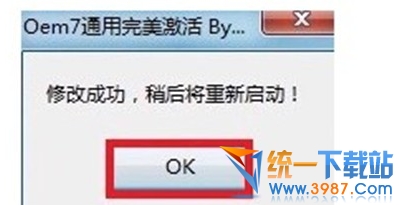
单击"OK"重启计算机!
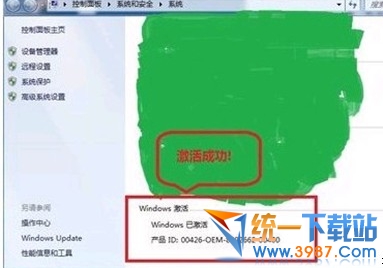
重启电脑后,选择 计算机 右击 属性 查看Windowtulaoshi.coms 激活,看到win7已经成功激活
总结:目前win7旗舰版激活工具很多,从使用方便性与成功率来说首推小马oem7激活工具,只须2步就可以成功激活win7。